「ローソンでPaypayって使えるの?」
「ローソンではPaypayで何ができる?」
Paypayはソフトバンクとヤフーの合弁による設立されたスマホ決済サービスです。
このPaypayですが、2019年3月よりローソンでも使えるようになりました。
今回は「Paypayをローソンで使う方法」について、手順を含めて説明していきます。
また、ローソンと言えばポンタカードとdカードのポイントを貯めることができます。
「ポンタカードとdカードもPaypayと合わせて使えるのか?」も併せて解説していきたいと思います。
目次
ローソンでpaypayを使ってできること
まず、Paypayをローソンで使うにあたり、できることは何かと言うと、
支払いのみが可能となっています。
店舗レジにはPaypay記載がありました。
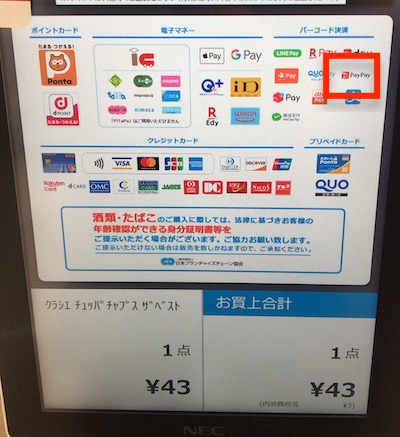
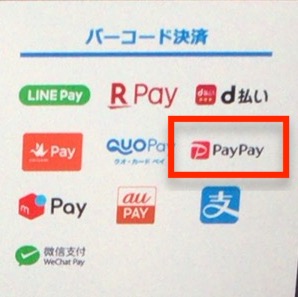


ローソンできることはPaypayの支払いのみ。Paypay残高へのチャージはできません。
チャージする方法やできる場所については、「【Paypay】クレジットカードでチャージできるの?全てのチャージ方法を図解で説明!」で解説しています。
ローソンで対応している店舗
基本的には全てのローソンで対応しています。
つまり、
- ローソン
- ローソンストア100
- ナチュラルローソン
上記の店舗であれば、問題なく使用することができます。
ローソンでPayPay支払いをする手順
次に、ローソン で使う場合の詳細な支払い手順について解説してきます。
Paypayでは2種類の支払い方法があります。
- コード払い
- スキャン支払い
ローソンの場合は、コード支払いとなります。
そのため、支払い時にはスマホアプリでコードを表示する必要があります。
具体的な手順としては、
「Paypayで」と伝える ➡︎ Paypayアプリのコードを表示 ➡︎ 読み取ってもらい決済完了
という流れです。
詳細を画像を交えて説明していきますね。
①Paypayアプリを立ち上げ、支払い用のコードを表示させます。
残高の横にある回転マークをタッチすると、バーコードに切り替わります。
その際、支払い金額に対して、残高が十分あるか確認しておきましょう。






②店員にバーコードを読み取ってもらうと決済完了
決済完了後は、Paypayから下記のような通知がきます。



また、レシートにもPaypay支払いだとわかる記載も。



「ポンタカード」または「dカード」はPaypay支払いと一緒に使える
少し話題はそれますが、ローソンではポンタポイントとdポイントを貯めることができます。
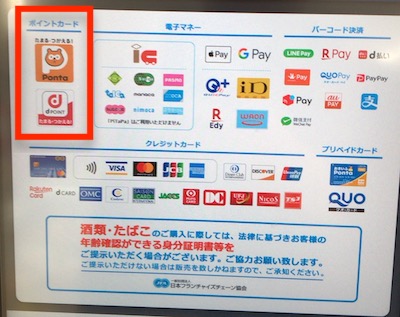


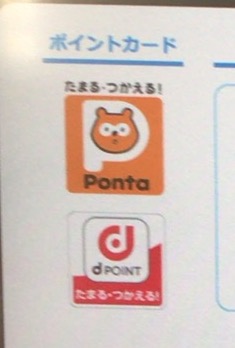


Paypay支払い時でも当然、この両者のポイントを貯めることが可能です。



- ポイントを貯める場合は、Paypayで支払いを行う前にカードを提示しましょう。
- 支払い後に提示しても、ポイントは貯められません。
なおポンタカードの場合、Apple Payに登録して使うことができるようになっています。



Apple Payに登録されているポンタカードも通常のカードと同様に、Paypay支払いを行う前に提示しましょう。
ポンタカードをApplepayに登録すれば、Applepay利用時に自動的にポンタポイントが貯まりますよ!
ポンタカードとdカードは併用できない
ポンタカードとdカードを持っている方であれば、「両方のカードを提示して両方のポイントを貯めることができないの?」と疑問に思う方もいるかもしれません。
結論としては、
「ポンタポイント」か「dポイント」のどちらかしか貯めることはできません。
「両方貯められば、お得じゃん!」と思いローソンで確認してみましたが、「片方しか使えません」という回答でした。やっぱり、そんなうまい話ないですよね。
Paypay支払いで購入できないもの
ローソンの場合、バーコード決済では購入できないものもあります。以下、ローソンのHPに記載がありました。
- テレホンカード類
- バスカード・各種乗車券・回数券
- 各種商品券
- QUOカード
- 切手・ハガキ・印紙
- 一部のLoppi取次サービス
- 公共料金・収納代行票
でのお支払にはご利用いただけません。
このあたりは、クレジットカード支払いも同様の内容ですね。あまり購入するケースは多くはないかもしれませんが、注意しましょう。
公共料金の支払いができれば、大きなポイント還元につながるのですが残念です。
PayPayと併用できない支払い方法
Paypayなどのスマホ決済サービスで支払う場合、注意したいのが残高不足になってしまう場合です。急なチャージができない場合、現金など別の支払い方法と併用したいときがあるかと思いますが、残念ながら、Paypayと他の決済方法は併用できません。
ローソンの公式HPに以下の記載がありました。
QUOカードPayを除くバーコード決済は、現金を含む、他の決済手段との併用支払いはできません(クーポン・ポイントを除く)
クーポンやポイントなど一部サービスを除き、Paypay以外の決済方法と併用はできない記載があります。事前に十分な残高をチャージしておきましょう。
PayPay支払いができない場合の原因
最後はPayPayで支払いができなかった場合の原因について解説します。
PayPayで支払い時にエラーが発生する場合、以下のような原因が考えられます
- ①PayPay残高不足
- ②スマホがオフライン状態になっている
- ③ローソンで購入できないものを買おうとしている
- ④支払いの上限金額に足してしまっている
- ⑤バーコードの有効時間が過ぎている
①PayPay残高不足
Paypay残高で支払う場合は、支払い金額以上の残高が必要となります。
不足分は事前にチャージしておきましょう。なお、ローソンでは現金などとの併用はできませんのでご注意を。
Paypay残高不足の場合の対処方法は「【Paypay】残高不足の場合はどうなる?対処方法を徹底解説!」で解説しています。
②スマホがオフライン状態または接続不良になっている
スマホがオフライン状態になっている場合も、支払いを行うことができません。
また、コンビニの無料Wifiに繋げている場合も、接続状態が悪く支払えない場合があります。その場合は、携帯回線に切り替えてしまうのがベストです。
オフライン時にどうなるか?は「【Paypay】オフラインでは決済「できない!」 その場合の対処法は?」でも紹介しています。
③ローソンで購入できないものを買おうとしている
前章で説明しましたが、ローソンでは購入できないものがあるので注意が必要です。
④支払いの上限金額に達している
Paypayでは支払いの上限金額が存在します。
Paypay残高支払い
- 500,000円/日
クレジットカード支払い
- 本人認証前:5,000円/日
- 本人認証後:20,000円/日
クレジットカードの場合、本人認証を通した場合でも20,000円までしか購入できないため、高額商品はPaypay残高で支払うほうが無難です。
⑤バーコードの有効時間が過ぎている
Paypayでは支払い時にバーコードを提示しますが、このバーコードには有効時間が存在しています。
バーコードの下に5分のカウントされていますが、この5分を経過すると読み取れなくなてしまいます。



その際は、バーコードを更新して使いましょう。
Paypayはローソン銀行に対応している?【結論:不可】
ローソンと言えば、ローソン銀行。ローソンユーザーの中には、ローソン銀行を使っている方もいらっしゃるのではないでしょうか。
結論ですが、
ローソン銀行はPaypayに対応していません。(2020年4月時点)
残念ながら、チャージを銀行口座で行う場合は別の銀行を指定するしかなさそうです。
Paypayが対応している銀行口座については「【Pay pay】銀行口座を登録する方法 | 登録できない原因も併せて紹介」で解説しています。
まとめ
今回は、「Paypayをローソンで使う方法・手順」について解説しました。
ポイントは以下となっています。
◆ローソンでPaypayは使える
◆ローソンでできることは、支払い機能のみ
◆ポンタカードとdカードも併用してポイント付与が可能
ローソンでの支払いの場合は、ポンタポイントとdポイントを貯めることが可能です。
加えて、Paypayを利用することでPaypayからのボーナスも発生します。
ポイント2重取りを実現することが可能なので、ぜひ使っていきましょう!


